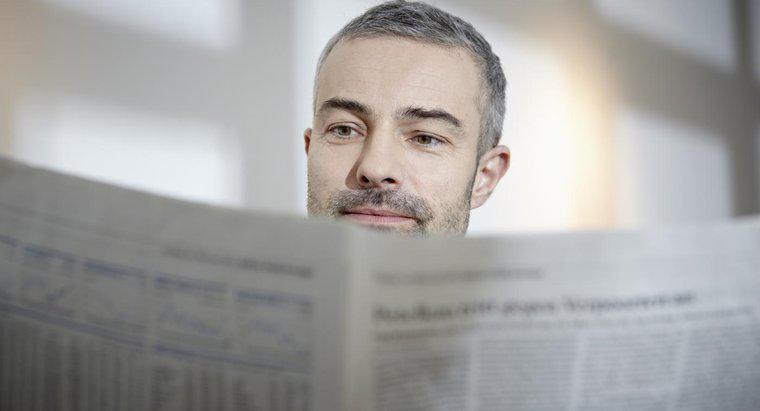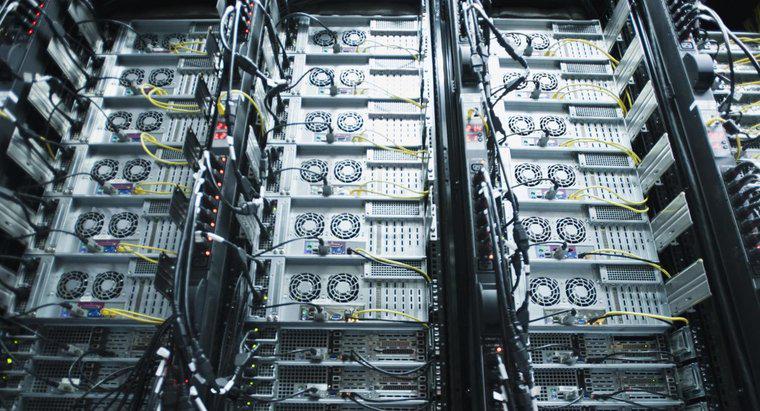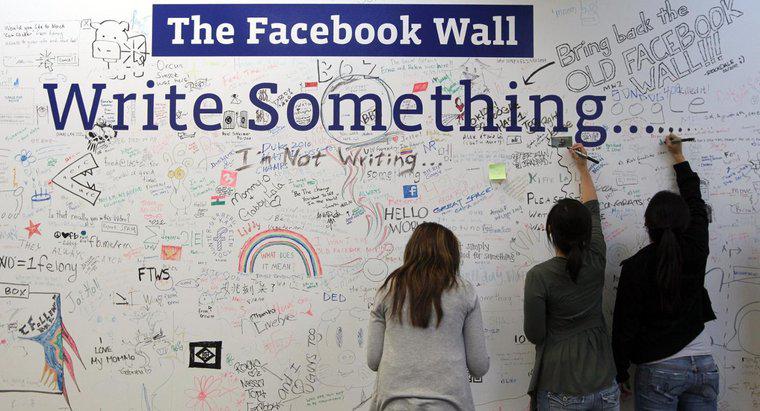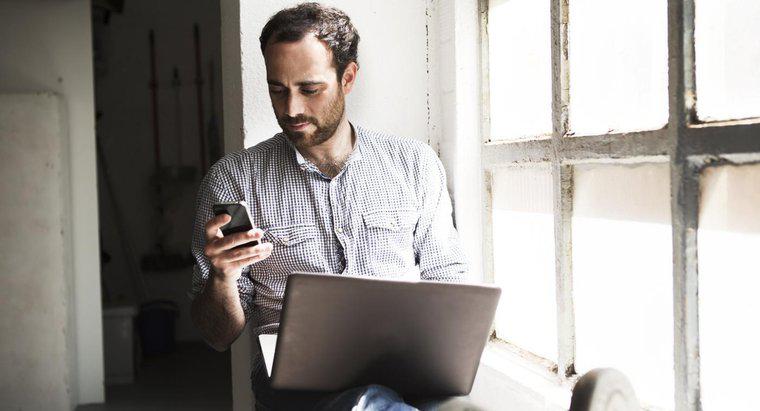Pentru a selecta foile de lucru Excel, astfel încât fiecare să se imprime pe o singură pagină, deschideți registrul de lucru, faceți clic dreapta pe fila foaie și faceți clic pe Select All Sheets. Faceți clic pe butonul Page Setup și setați opțiunea Fit To la o singură pagină. Imprimați foile de lucru.
-
Deschideți fișierul
Deschideți fișierul Excel pe care doriți să îl imprimați.
-
Faceți clic dreapta
Faceți clic dreapta pe una dintre filele colilor din partea de jos a ecranului.
-
Faceți clic pe Selectați toate tabelele
În meniul care apare, faceți clic pe opțiunea Selectați toate foile din partea de jos a meniului.
-
Accesați pagina Setup
Faceți clic pe fila Layout pagină din partea de sus a ferestrei. Apoi, faceți clic pe butonul Page Setup din secțiunea Page Setup din bara superioară de instrumente. Este un buton mic în colțul din dreapta jos al secțiunii.
-
Selectați opțiunea Fit To
În fila Page din fereastra Page Setup și vizualizați secțiunea de scalare a ferestrei. Găsiți opțiunea Fit To și setați-o la o lățime de pagină cu o pagină înaltă. Această setare face ca scala foii de lucru să se încadreze pe o singură pagină când este imprimată.
-
Imprimați foile de lucru
Faceți clic pe butonul Print pentru a deschide meniul Print. Utilizați funcția Previzualizare imprimare pentru a vă asigura că totul este corect. Puteți imprima numai foile active, întregul registru de lucru sau foile de lucru selectate.